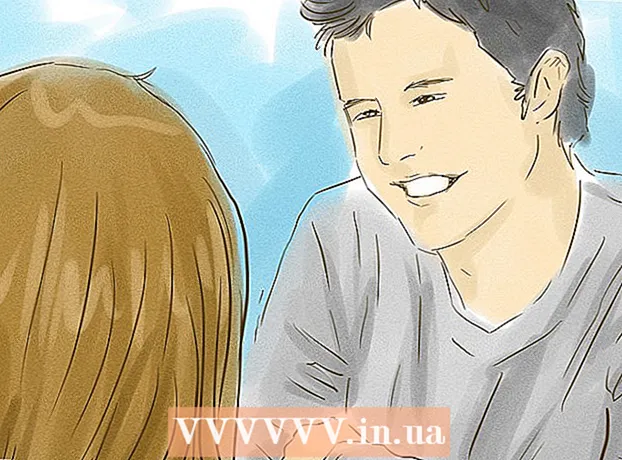Yazar:
Carl Weaver
Yaratılış Tarihi:
28 Şubat 2021
Güncelleme Tarihi:
1 Temmuz 2024
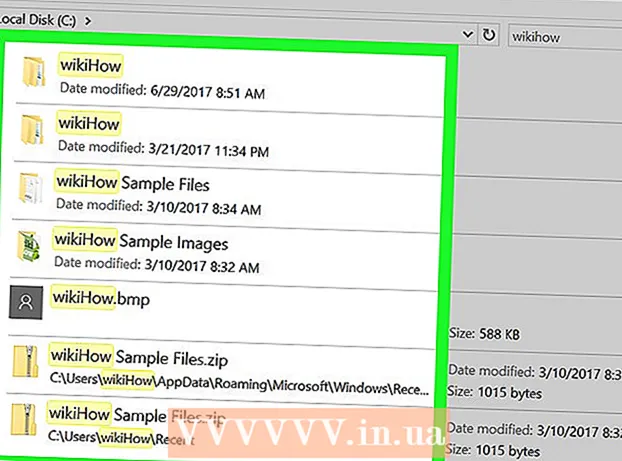
İçerik
- adımlar
- Bölüm 1/2: Gizli klasörler ve dosyalar nasıl gösterilir?
- Bölüm 2/2: Gizli klasörler ve dosyalar nasıl bulunur
- İpuçları
- Uyarılar
Bu makale, Windows'ta gizli dosya ve klasörleri nasıl görüntüleyeceğinizi ve bulacağınızı gösterecektir.
adımlar
Bölüm 1/2: Gizli klasörler ve dosyalar nasıl gösterilir?
 1 Başlat menüsünü açın. Bunu yapmak için ekranın sol alt köşesindeki Windows logosuna tıklayın veya tuşuna basın. ⊞ Kazan klavyede.
1 Başlat menüsünü açın. Bunu yapmak için ekranın sol alt köşesindeki Windows logosuna tıklayın veya tuşuna basın. ⊞ Kazan klavyede. - Windows 8'de farenizi ekranın sağ üst köşesine getirin ve beliren büyüteci tıklayın.
 2 Arama çubuğuna girin klasör ayarları. Klasör Seçenekleri yardımcı programı simgesi, Başlat menüsünün en üstünde görünür.
2 Arama çubuğuna girin klasör ayarları. Klasör Seçenekleri yardımcı programı simgesi, Başlat menüsünün en üstünde görünür.  3 Yardımcı program simgesine tıklayın Klasör ayarları. Başlat menüsünün üst kısmındaki klasör şeklinde bir simgedir.
3 Yardımcı program simgesine tıklayın Klasör ayarları. Başlat menüsünün üst kısmındaki klasör şeklinde bir simgedir.  4 sekmesine tıklayın Görünüm. Klasör Seçenekleri penceresinin en üstünde bulacaksınız.
4 sekmesine tıklayın Görünüm. Klasör Seçenekleri penceresinin en üstünde bulacaksınız.  5 Tıklamak Gizli dosyaları, klasörleri ve sürücüleri göster. Gelişmiş Seçenekler bölümünün altındadır.
5 Tıklamak Gizli dosyaları, klasörleri ve sürücüleri göster. Gelişmiş Seçenekler bölümünün altındadır. - Belirtilen seçenek görüntülenmezse, "Gizli dosya ve klasörler" satırına çift tıklayın. Bu satır gizliyse, "Gelişmiş Seçenekler" bölümünün üstündeki "Dosyalar ve Klasörler" üzerine çift tıklayın.
 6 Tıklamak Uygulamakve ardından basın tamam. Bu düğmeler pencerenin altındadır. Bu, bilgisayarınızdaki tüm gizli dosyaları, klasörleri, sürücüleri ve diğer öğeleri gösterecektir.
6 Tıklamak Uygulamakve ardından basın tamam. Bu düğmeler pencerenin altındadır. Bu, bilgisayarınızdaki tüm gizli dosyaları, klasörleri, sürücüleri ve diğer öğeleri gösterecektir.
Bölüm 2/2: Gizli klasörler ve dosyalar nasıl bulunur
 1 Windows Gezgini'ni açın. Bu yardımcı programın simgesi bir klasördür ve görev çubuğunda bulunur.
1 Windows Gezgini'ni açın. Bu yardımcı programın simgesi bir klasördür ve görev çubuğunda bulunur. - Veya Başlat menüsünü açın, arama çubuğuna şunu yazın kondüktör ve bas ↵ Girin.
 2 Sistem sürücüsünün harfine tıklayın. Sürücü harfleri sol sütunda görüntülenir. Çoğu durumda, "C:" ye tıklamanız gerekir.
2 Sistem sürücüsünün harfine tıklayın. Sürücü harfleri sol sütunda görüntülenir. Çoğu durumda, "C:" ye tıklamanız gerekir.  3 Arama çubuğuna tıklayın. Explorer penceresinin sağ üst köşesindedir.
3 Arama çubuğuna tıklayın. Explorer penceresinin sağ üst köşesindedir.  4 Gizli öğe için bir ad girin. Öğenin adını bilmiyorsanız, bir yıldız işareti girin ve ardından dosya uzantısını girin (örneğin, " *. Jpg" girildiğinde tüm JPG görüntüleri bulunur).
4 Gizli öğe için bir ad girin. Öğenin adını bilmiyorsanız, bir yıldız işareti girin ve ardından dosya uzantısını girin (örneğin, " *. Jpg" girildiğinde tüm JPG görüntüleri bulunur).  5 Arama sonuçlarını inceleyin. Birkaç gizli klasör ve dosya göreceksiniz.
5 Arama sonuçlarını inceleyin. Birkaç gizli klasör ve dosya göreceksiniz. - Bu tür dosya ve klasörler Başlat menüsünün arama çubuğunda bulunamaz.
- Gizli dosya, klasör veya istediğiniz diğer öğeyi görmüyorsanız, Bu PC'yi (sol sütunda) tıklayın ve tekrar arayın.
İpuçları
- Gizli bir dosya veya klasörün adını bilmiyorsanız, İnternet'te yerini bulmaya çalışın.
Uyarılar
- Gizli bir sistem dosyasını silerseniz, kararsızlığa veya Windows'un çökmesine neden olur.